win8怎么关闭触屏功能
发布时间:2017-05-12 10:45
相关话题
在日常生活中,我们使用win8电脑有时候会遇到想要关闭电脑的触屏功能的问题,有些用户不知道怎么做,该如何解决win8关闭触屏功能这个难题呢?下面是小编收集的关于win8关闭触屏功能的步骤,希望对你有所帮助。
win8关闭触屏功能的步骤
首先在桌面上,直接点击右键,选择“个性化”
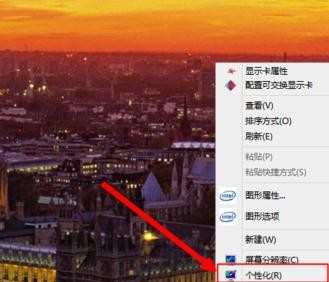
进入“个性化”后,点击右上角的“更改鼠标指针”(如下图)
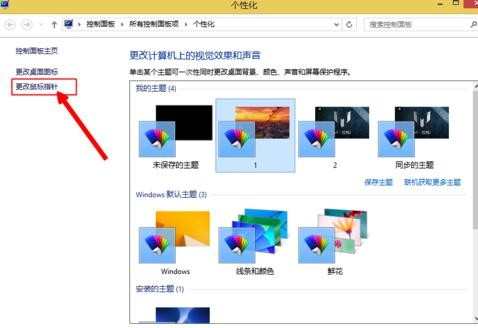
进入后,点击右上方的“触摸板”,进入触摸板选项
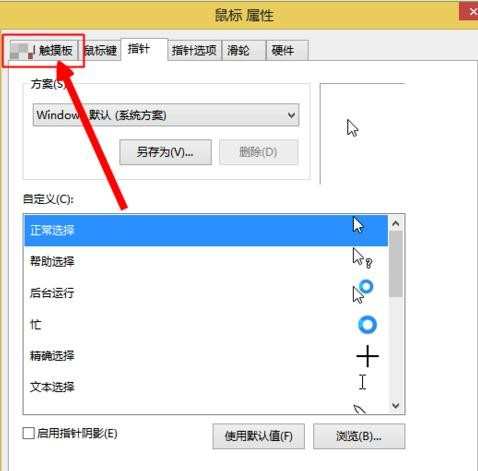
点击“更改触摸板设置”,进入“触摸板设置“选项
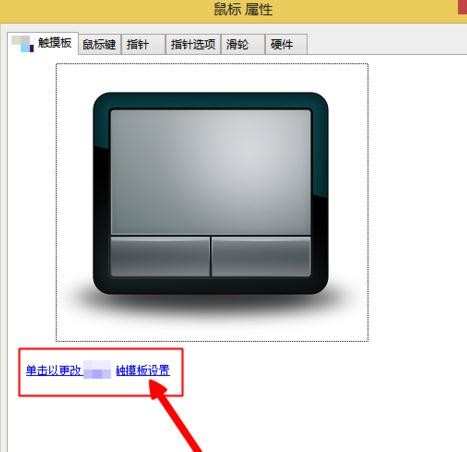
进入触摸板设置后,直接点击”触摸板开/关“,选择”关“,点击”保存“


这样我们的触摸板(touchpad)就关闭了


win8怎么关闭触屏功能的评论条评论